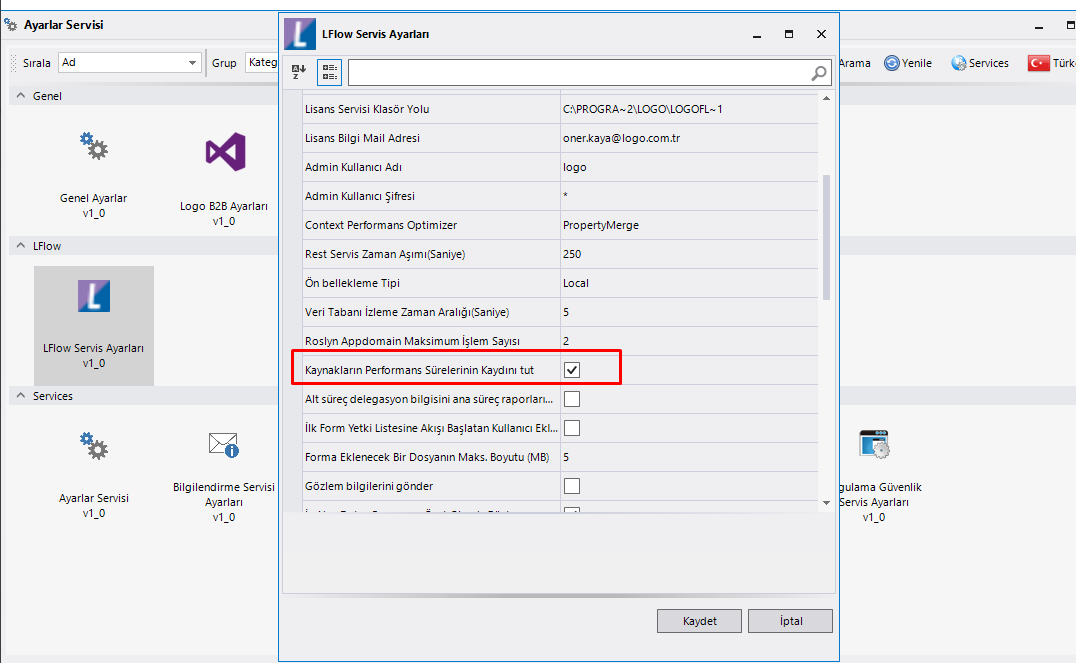Page History
| Panel | |
|---|---|
|
| Panel | ||
|---|---|---|
| ||
AmaçE-imza desteği ile süreçlerin ilerletilebildiği güvenilir bir süreç tasarlamaktır. Logo Flow içerisinde e-imza; iş içerisindeki akış adımlarının e-imza ile kolayca ilerletilmesini, işi ilerletecek kişinin bilgilerinin doğruluğunun sistem tarafından önceden kontrol edilebilmesini ve onaya ait kişi ve içerik bilgilerinin sonradan takip edilebilirliğini amaçlarAkış aktivitelerinin çalışma zamanlarının gözlemlenmesi, performans incelemesi yapılırken detay bilgiye ulaşılması hedeflenmektedir. Form, sql, rest aktivitesi ve veri kaynaklarının işlenme zamanlarının ölçümlenmesi sağlanabilir. |
| Panel | ||
|---|---|---|
| ||
GereksinimlerKişi üzerine atanmış işi, bireysel bir e-imza donanım cihazı (USB - dongle) kullanarak ilerletir. İşlemler lokal bilgisayar (yani istemci (client) bilgisayarı) üzerinde e-imza cihazı ve Logo Flow Masaüstü Uygulaması yardımıyla portal üzerinden yapılır. Bu sebeple e-imza bekleyen bir buton ile iş ilerletebilmek için; 1- Bireysel ve geçerli bir e-imza cihazı olması 2- Lokalde kurulu "Logo Flow Masaüstü Uygulaması"nın olması gerekmektedir.
|
| Panel | ||||||||||
|---|---|---|---|---|---|---|---|---|---|---|
| ||||||||||
Servis AyarlarıMevcut ayarlar sunucu üzerinde "Ayarlar Servisi > LFlow Servis Ayarları > E-İmza > E-imza Ayarları" altında bulunur.
İmza Tipi: BES veya ESXLong seçilebilir.
Zaman Damgası Ayarı: ESXLong seçilmiş ise ilgili servis sağlayıcı bilgileri ile doldurulması gerekir.
|
| Panel | |||||
|---|---|---|---|---|---|
| |||||
Tasarım AracıAkış tasarım sırasında ilgili aksiyon butonu için e-imza özelliği parametresi açılmalıdır. ( "Tasarım Aracı > Form Aktivitesi Özellikleri > Buton Bilgileri > Tuş Bilgileri > E-imza parametresi" ) bknz: Yönlendirme Aktiviteleri
Form üzerindeki parametresi açık aksiyon butonları için iş ancak e-imza kullanılarak ilerletilebilir. |
| Panel | ||||||||||||||||||||||||||||||
|---|---|---|---|---|---|---|---|---|---|---|---|---|---|---|---|---|---|---|---|---|---|---|---|---|---|---|---|---|---|---|
| ||||||||||||||||||||||||||||||
Logo Flow Client Uygulaması | E-imza Ayarlarının Yapılandırılması ve KontrolüE-imza kullanabilmek için aşağıdaki işlemlerin yapılmış olması gerekmektedir: 1- E-imza cihazı lokal bilgisayara takılır. 2- Logo Flow Client Uygulaması > Sağ Tık > Ayarlar bölümünde ilgili URL ve kullanıcı bilgileri tek seferlik girilip kaydedilmiş olmalıdır.
3- Logo Flow Client Uygulaması > E-imza bölümüne tıklanır.
4- İlk defa kullanım yapılıyorsa (Ayarlar servisinde tanımlanan kullanıcı adı-şifre için sistem tanımlı bir e-imza bulunmuyorsa) e-imza ekranında eşleştirme onayı sorusu gelir, Evet ile kullanıcı ile kendisine ait e-imza eşleştirilerek kaydedilir. Kullanıcı sistemde bu e-imza ile tanımlandıktan sonra değiştiremez, bu sebeple kullanıcı - e-imza eşleşmesinin doğruluğundan emin olunmalıdır.
5- E-imza ekranında eşleşme sonrası kart bilgisi bölümünde sistemde kayıt olunduğuna dair ikon görünür.
6- Kullanıcı sertifikası kontrol edilir ve geçerli ise sertifika durumu bölümünde sertifika doğrulama ikonu gösterilir. İkon üzerine tıklandığında kişiye ait sertifika bilgileri görüntülenebilir.
7- E-imza takılı, geçerli ve hazır durumda ise, "E-imza kart bilgileriniz senkron edildi." bilgilendirmesi görünür. Bu aşama sonrası uygulama açık bırakılarak portal üzerinden butona basılarak imzalama işlemi başlatılabilir.
|
...
| Panel | ||||||||||||||||||||||||||||||
|---|---|---|---|---|---|---|---|---|---|---|---|---|---|---|---|---|---|---|---|---|---|---|---|---|---|---|---|---|---|---|
| ||||||||||||||||||||||||||||||
Portal Üzerinde Formun E-imza ile İlerletilmesi (İşe Ait Akış Adımının İmzalanması)Portal üzerinde e-imza isteyen kol üzerinden işi ilerletebilmek için aşağıdaki adımlar izlenmelidir: 1- E-imza takılı, geçerli ve hazır durumdadır, ve Logo Flow Client Uygulaması üzerinde "E-imza kart bilgileriniz senkron edildi." bilgilendirmesi görünür.
Not: Kullanıcı "Logo Flow Client Uygulaması"ndaki ayarlar tanımlamalarını daha önce hiç gerçekleştirmeden portal üzerinde e-imza ile ilerlemek isterse "Kullanıcıya ait e-imza kartı bulunamadı. İşleme devam edilemiyor!" uyarısı gösterilir.
2- Portal Üzerinde e-imza özellikli aksiyon butonuna basıldığında bir "Onay Kodu" üretilir ve bu kod otomatik olarak Logo Flow Client Uygulaması'na gönderilir.
3- Logo Flow Client Uygulaması üzerinden "Evet" ile onay verilir.
4- Onay için PIN ekranı açılır, PIN girişi yaparak Tamam tuşuna basılır.
5- E-imza ile imzalama işlemi tamamlanır, portal ve Logo Flow Client Uygulama üzerinde bilgilendirme mesajları gösterilir.
|
| Panel | |||||
|---|---|---|---|---|---|
| |||||
İş Detay Ekranında E-imza ile İlerletilmiş Akış Adımlarının Görüntülenmesi
|
...
Son İşlem ve Hata Loglarının Görüntülenmesi
Portal üzerinde hata alındığında son işlem logları görüntülenmek istenirse;
| Expand | ||
|---|---|---|
| ||
...
| Expand | ||
|---|---|---|
| ||
| Panel | |||||
|---|---|---|---|---|---|
İmzalanmış Dosyaların ve İmzaların KontrolüC:\Users\KullanıcıAdı\AppData\Local\LogoFlowApp\SignFiles altından imza ve imzalanmış form bilgilerine erişilebilir.
|
Servis AyarlarıDatabase üzerindeki NWFLOGOPERATIONSPERFORMANCE tablosuna performans izleme kayıtlarının yansıması için servis ayarları bölümünde; Ayarlar Servisi → LFlow Servis Ayarları bölümünde Kaynakların Performans Sürelerinin Kaydını tut seçeneğinin işaretlenmesi gerekmektedir.
|